Δεν είμαι σίγουρος γιατί κάποιος θα ήθελε να απενεργοποιήσει τον ομιλητή σε φορητό υπολογιστή, αλλά έχω λάβει πολλά αιτήματα ζητώντας να εξηγήσω πώς να απενεργοποιήσετε τα ηχεία φορητών υπολογιστών.
Απενεργοποίηση των ηχείων του φορητού σας υπολογιστή είναι εύκολη. Δεν χρειάζεται να σπάσετε το φορητό υπολογιστή για να απενεργοποιήσετε το ηχείο. Τα Windows 10 παρέχουν πολλές επιλογές για να απενεργοποιήσετε το ηχείο.
Ακολουθούν οι τρεις τρόποι ενεργοποίησης ή απενεργοποίησης του ηχείου σε φορητό υπολογιστή με Windows 10.
Μέθοδος 1 από 3
Απενεργοποιήστε το ηχείο του φορητού υπολογιστή μέσω των ιδιοτήτων του ήχου
Βήμα 1: Κάντε δεξί κλικ στο εικονίδιο έντασης ήχου στην περιοχή συρταριών συστήματος της γραμμής εργασιών και, στη συνέχεια, κάντε κλικ στην επιλογή Ήχοι . Αν δεν μπορείτε να βρείτε το εικονίδιο έντασης, ανατρέξτε στον οδηγό που λείπει από το εικονίδιο έντασης ήχου.

Βήμα 2: Μεταβείτε στην καρτέλα Αναπαραγωγή . Κάντε δεξί κλικ στο ηχείο και στη συνέχεια κάντε κλικ στην επιλογή Απενεργοποίηση για να απενεργοποιήσετε το ηχείο.
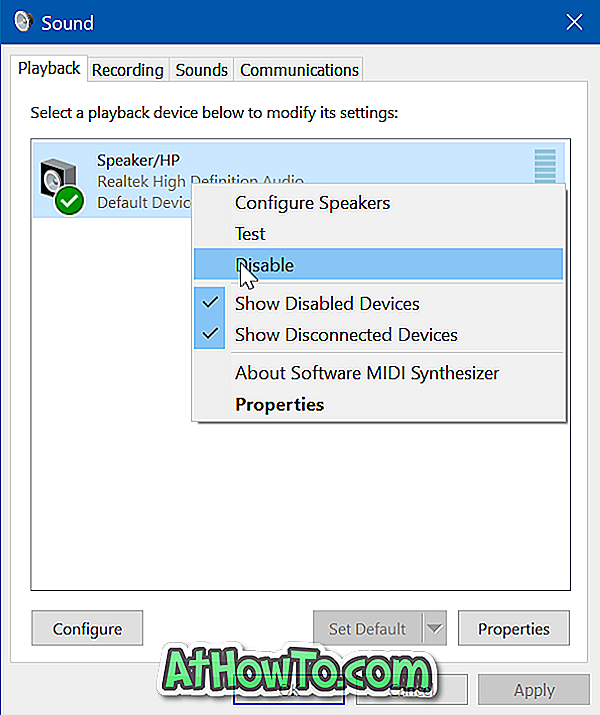
Για να ενεργοποιήσετε το ηχείο, κάντε δεξί κλικ στο ηχείο και έπειτα κάντε κλικ στην επιλογή Ενεργοποίηση.
Μέθοδος 2 από 3
Απενεργοποιήστε το ηχείο φορητού υπολογιστή μέσω των ιδιοτήτων του ήχου
Βήμα 1: Κάντε δεξί κλικ στο εικονίδιο έντασης ήχου στη γραμμή εργασιών και, στη συνέχεια, κάντε κλικ στην επιλογή Ήχοι για να ανοίξετε το παράθυρο διαλόγου Ήχος.

Βήμα 2: Στην καρτέλα Αναπαραγωγή, κάντε δεξί κλικ στο ηχείο και, στη συνέχεια, κάντε κλικ στην επιλογή Ιδιότητες .
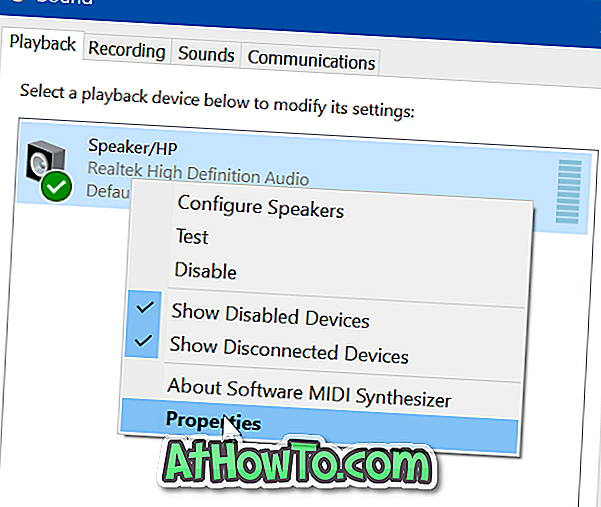
Βήμα 3: Στην καρτέλα Γενικά, υπάρχει μια ενότητα που ονομάζεται Χρήση συσκευής . Επιλέξτε Να μην χρησιμοποιείται αυτή η συσκευή (απενεργοποίηση) από το αναπτυσσόμενο πλαίσιο για να απενεργοποιήσετε το ηχείο.
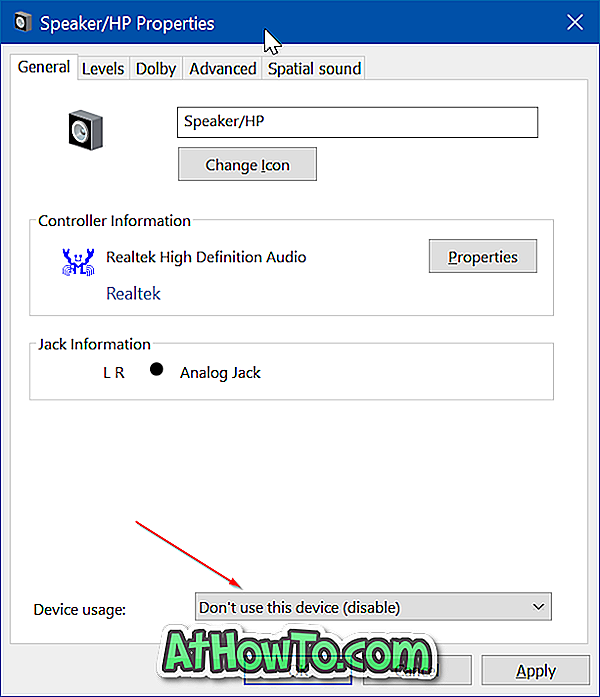
Κάντε κλικ στο κουμπί Εφαρμογή .
Για να ενεργοποιήσετε ξανά το ηχείο, στην καρτέλα Αναπαραγωγή, κάντε δεξί κλικ στο εικονίδιο του ηχείου και, στη συνέχεια, κάντε κλικ στην επιλογή Ενεργοποίηση.
Μέθοδος 3 από 3
Απενεργοποιήστε το ηχείο του φορητού υπολογιστή μέσω του Device Manager
Βήμα 1: Κάντε δεξί κλικ στο κουμπί "Έναρξη" στη γραμμή εργασιών και, στη συνέχεια, κάντε κλικ στην επιλογή Διαχείριση Συσκευών (Device Manager) για να ανοίξετε το παράθυρο "Διαχείριση Συσκευών" (Device Manager).
Βήμα 2: Αναπτύξτε το δέντρο των ελεγκτών ήχου, βίντεο και παιχνιδιών για να δείτε την καταχώρηση του οδηγού ήχου.
Βήμα 3: Κάντε δεξί κλικ στην καταχώρηση προγράμματος οδήγησης ήχου και, στη συνέχεια, κάντε κλικ στην επιλογή Απενεργοποίηση συσκευής .

Κάντε κλικ στο κουμπί Ναι όταν βλέπετε το παράθυρο διαλόγου επιβεβαίωσης. Αν έχετε περισσότερες από μία καταχωρίσεις, κάντε το ίδιο για όλες τις καταχωρίσεις.

Εάν το ηχείο δεν απενεργοποιήθηκε αμέσως, κάντε επανεκκίνηση του υπολογιστή σας μία φορά.
Μπορείτε επίσης να απεγκαταστήσετε το πρόγραμμα οδήγησης ήχου για να απενεργοποιήσετε το ηχείο, αλλά τα Windows 10 κατεβάζουν αυτόματα και εγκαθιστούν το πρόγραμμα οδήγησης ήχου. Έτσι, η απεγκατάσταση του προγράμματος οδήγησης ήχου δεν είναι καλή ιδέα.
Μπορεί επίσης να θέλετε να μάθετε ταυτόχρονα τη χρήση ηχείων και ακουστικών.














